VistaCreate (Crello) vs Canva:2022 年两个图形编辑器之间的详细比较
已发表: 2022-06-16本文将比较 VistaCreate 和 Canva,这两个在 2022 年广受欢迎的图形设计编辑器。随着我们的行业更多地转向基于 Web 的设计工具,您可能会发现自己正在寻找这两种解决方案中的一种。 在这里,我们将比较易用性、用户界面、功能和定价,以帮助您更轻松地在 VistaCreate (Crello) 和 Canva 之间做出决定。
我读到了一句让我印象深刻的名言——设计不是一种哲学; 这是生活!
那些不得不花费数月(甚至数年)学习图形设计软件的日子已经一去不复返了。 在这个喷气式飞机时代,事情需要快速发展。 对于初创公司和自由职业者来说尤其如此。
让我们描绘一个合理的情况,您必须在 PowerPoint 幻灯片的帮助下发表演讲。 而你只有一天的时间来准备一切。 传统的路线会涉及到专业设计师的帮助,然后等待多次迭代,然后你才能说:“啊! 就是这个。”
而且,当然,与这种方法相关的成本可能不会给您带来微笑。
现代平面设计工具
我们如何改变更适合我们生活的喷气式飞机时代的路线? 欢迎来到无头内容管理系统和 DIY 图形设计平台(如 Crello 和 Canva)的世界。 这些工具甚至可以让最业余的设计师(初学者)上手。 技术确实是一种祝福。
Crello (VistaCreate) 和 Canva 都是设计狂潮的绝佳工具。 这两个平台都迎合了几乎没有经验的设计师。
2021 年底,Crello 被 Vista 收购,并更名为VistaCreate。
然而,更多的选择会带来更多的混乱。 如果您在市场上使用图形设计工具,Canva 和 Crello 都适合您。 但是,我知道我们想知道哪个更好。
这就是为什么在这篇文章中,我们将讨论这两种图形设计工具的功能、差异和定价。 在本文结束时,您将更好地理解和决定使用哪种工具。
空间
对即插即用工具和平台的日益增长的需求导致初创公司开始争夺 SaaS 领域的市场份额。
平面设计领域也不例外。 我记得,早在 2000 年代初期,要成为一名设计师就必须花很多钱。 现在已经不是这样了。
使用 VistaCreate (Crello) 或 Canva 等工具,您无需花费数千美元即可称自己为设计师。
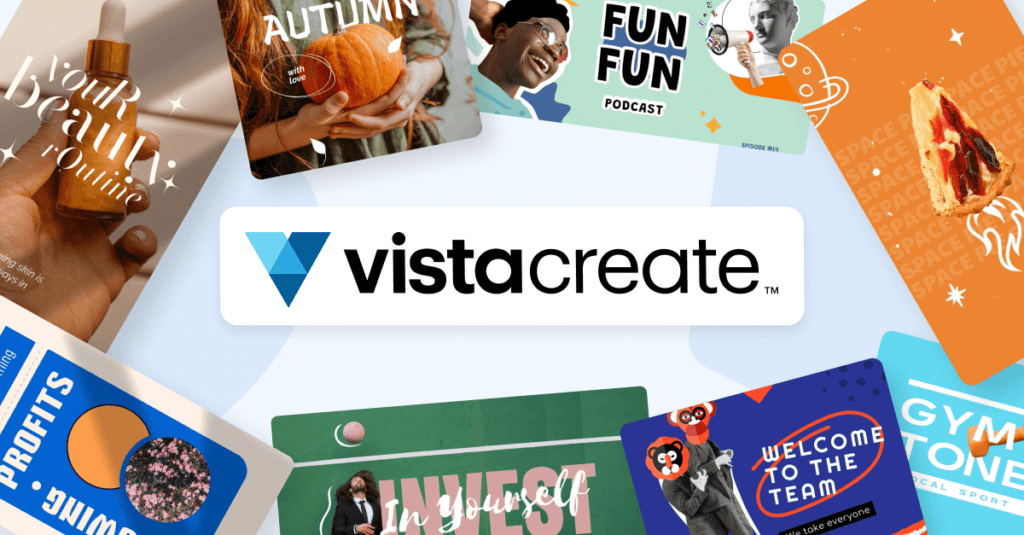
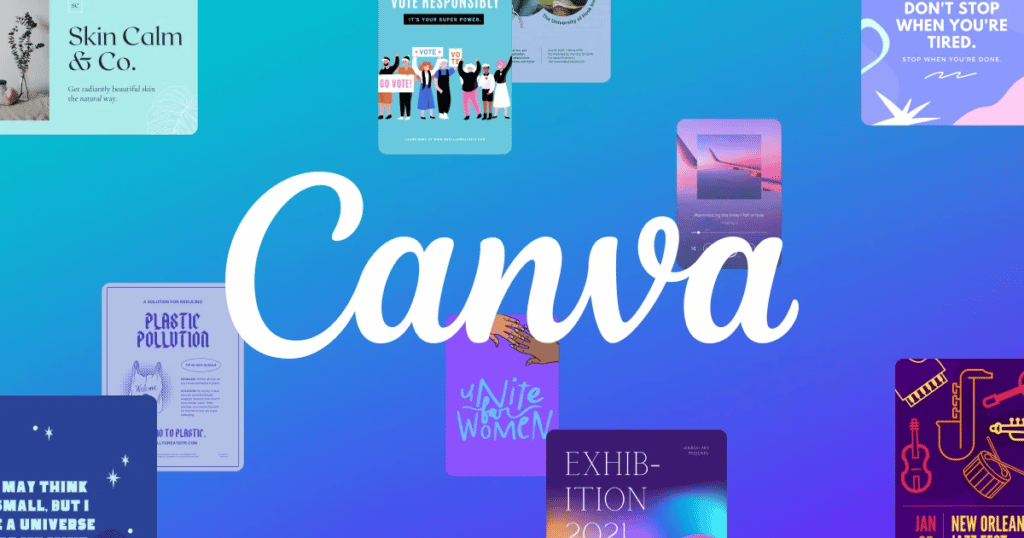
VistaCreate 和 Canva 等工具吸引大量用户群的最大原因之一是,与 Adobe Photoshop 或 Illustrator 等软件相比,它们非常容易学习。 当然,这些 DIY 工具的成本只是传统工具的一小部分。
公司: Crello & Canva
Crello 是乌克兰创意人 Dmitriy Sergeev 的创意。 公司成立于2016年。去年10月,Crello被Vistaprint收购,更名为VistaCreate。
简而言之, VistaCreate是一款易于使用的图形设计工具,可帮助您创建精美的设计,例如用于营销和广告的 Web 图形、动画、图像和动画。 其简单的拖放界面使即使是最新手的设计师也可以轻松地渲染出令人敬畏的设计。
这个工具提供了数百个模板。 最好的事情是什么? 您可以免费开始使用VistaCreate 。
与VistaCreate一样,Canva 也是一种著名的设计工具,它允许人们创建精美的设计资产,例如社交媒体帖子、广告资产、视频等。 它还具有易于使用的拖放界面和大量免费模板。 您无需花一分钱即可开始使用 Canva。 甚至它的免费版本也足以完成与通用设计相关的工作。
特点:Crello vs Canva
您会发现 Canva 和 VistaCreate 中的许多常见功能。 正如我之前所说,这两种图形设计工具都是为普通用户而构建的。 话虽如此,这两个设计平台都有些不同,尽管除非您深入了解这些平台,否则这些差异可能并不明显。
图像和视频编辑: VistaCreate
无论您想要调整图像大小、裁剪、模糊还是翻转图像,VistaCreate 都能做到。 使用 VistaCreate,您可以向图像添加帧、动画和过滤器。 您知道 VistaCreate 还可以让您为图像添加形状和贴纸吗? 是的,您甚至可以为图像添加音频。 整齐,不是吗!
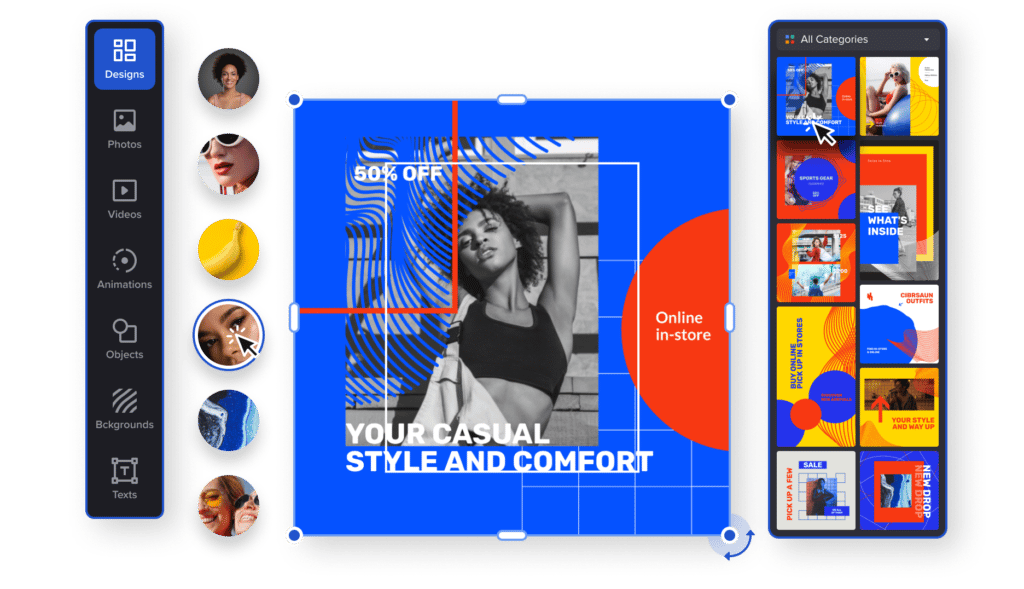
这些天,GIF 风靡一时。 感谢 VistaCreate,您可以快速创建 GIF(押韵很好)。 您甚至可以拍摄视频,并使用 VistaCreate 的免费 GIF 转换器来创建 GIF。 Crello 有一个很酷的图像转换器,可让您将一种图像格式转换为另一种图像格式,例如 PNG 到 JPEG。
就像图像的情况一样,VistaCreate 允许您对视频进行创作——添加动画、调整大小、添加音乐等等。
图像和视频编辑:Canva
我喜欢 Canva 允许通过各种网格布局排列照片的方式。 就像 Crello 一样,Canva 可以让你在照片上应用漂亮的滤镜。 我使用 Canva 应用了具有不同透明度级别的过滤器,这些过滤器总是以一种很好的方式让我感到惊讶。
借助 Canva 的简单拖放界面,向图像添加文本、图标、贴纸或对话气泡是小菜一碟。
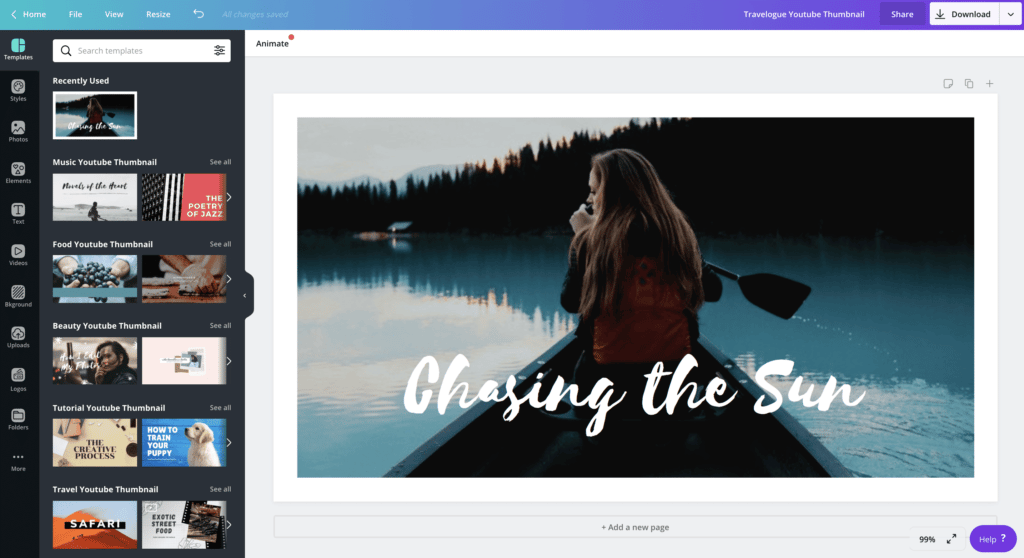
Canva 突出的领域(可能比 VistaCreate 好一点)是与颜色相关的功能。 如果您没有使用过 Canva 中的色轮、调色板生成器或颜色含义工具,那么您肯定会在创意方面错过很多东西。
例如,使用 Canva 的色轮,您可以创建漂亮的颜色组合。 或者,您可以使用其调色板生成器从您的创意资产(例如图像)中提取颜色。
模板:VistaCreate 与 Canva
这两种工具的最大卖点(或至少是最大卖点之一)是大量现成的模板,包括动画模板。 令我惊讶的是,这些工具允许您探索这些模板,甚至无需登录。
似乎透明是这里的趋势! Canva 和 VistaCreate 的仪表板布局相似。
Canva 在 40 多个模板类别中提供超过 250,000 个模板。
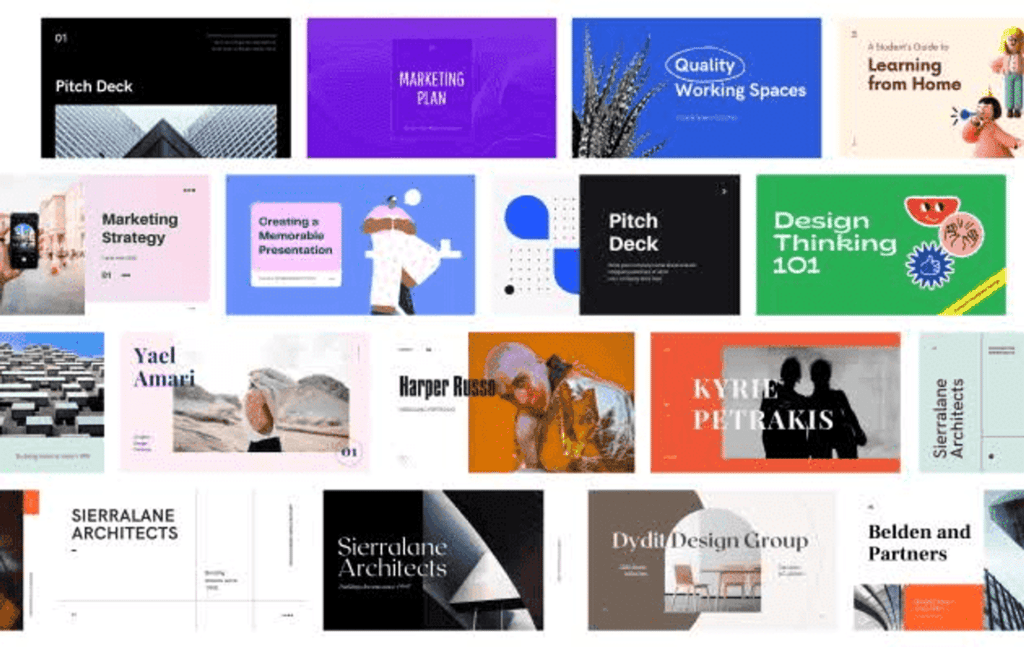
谈到 VistaCreate,您可以探索超过 30,000 个模板,涵盖社交媒体帖子、博客内容、封面和标题、广告内容、营销材料、动画设计等。
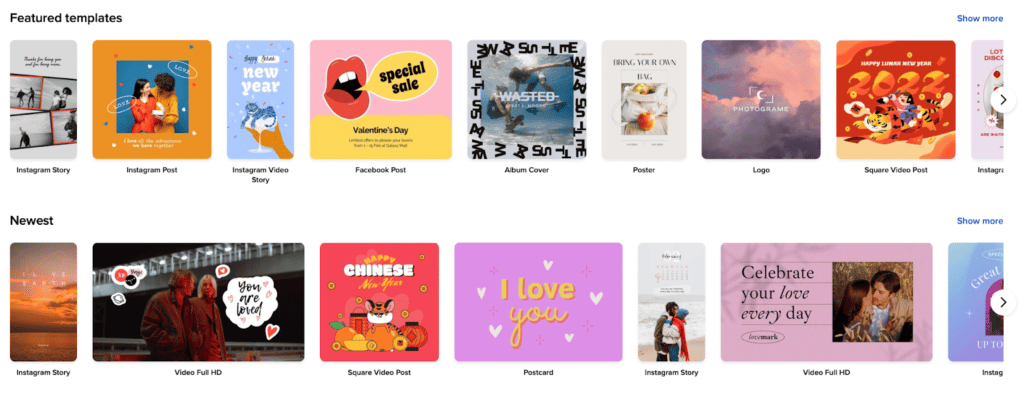
就模板而言,哪一个更好?
在这方面,我更喜欢 Canva 而不是 VistaCreate。

VistaCreate与 Canva 的定价
VistaCreate的定价
您可以从 VistaCreate 的 Starter(免费计划)和 Pro 计划中进行选择以开始使用。 这两个计划都提供月度和年度订阅。 如果您选择他们的年度定价计划,您可以节省 20%。
VistaCreate 的免费计划或入门计划面向想要随意使用该平台的初学者。 虽然这个免费版本提供了超过 30,000 个静态和动画模板、超过 50 万个库存图像和超过 30,000 个高清动画/剪辑,但它每月只允许您下载五个设计。
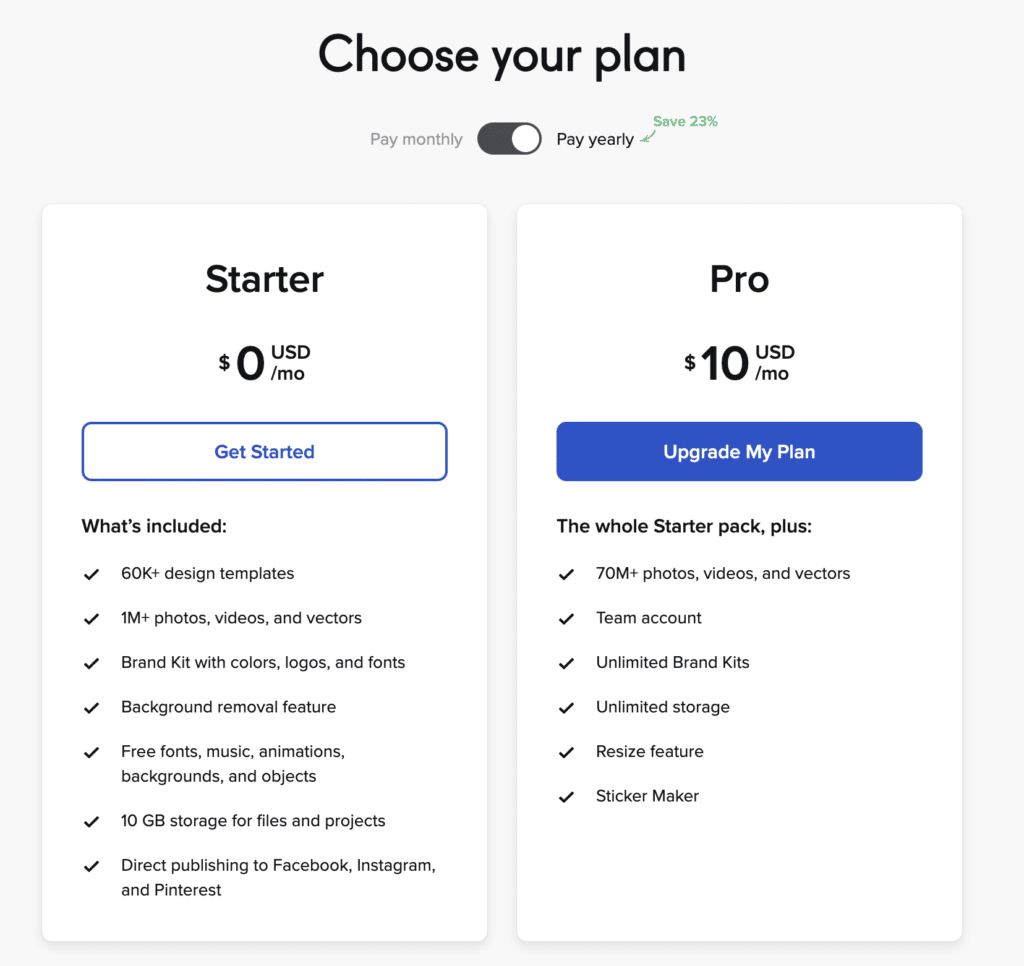
如果您想下载更多设计甚至无限下载,您可能需要从免费版本升级到他们的 Pro 计划,因为它提供无限下载和其他高级功能。 升级的另一个好处是删除图像背景的功能。
Pro 计划还提供快速的客户支持。 最后,此计划可让您与多达 10 名团队成员协作。
Pro 计划的价格为每月 9.99 美元(按月计费)和每月 7.99 美元(按年计费)。
我喜欢 VistaCreate 有免费计划以及 Pro 计划的免费试用这一事实。
Canva 的定价
使用 Canva,您可以选择三种计划 - 免费计划、专业版和企业版。
Canva 的一个优势是您可以获得 5 GB 的存储空间(免费)并可以访问超过 250,000 个免费模板。 此外,他们的免费计划允许实时团队协作——这是 Crello 在他们的免费计划中不提供的。
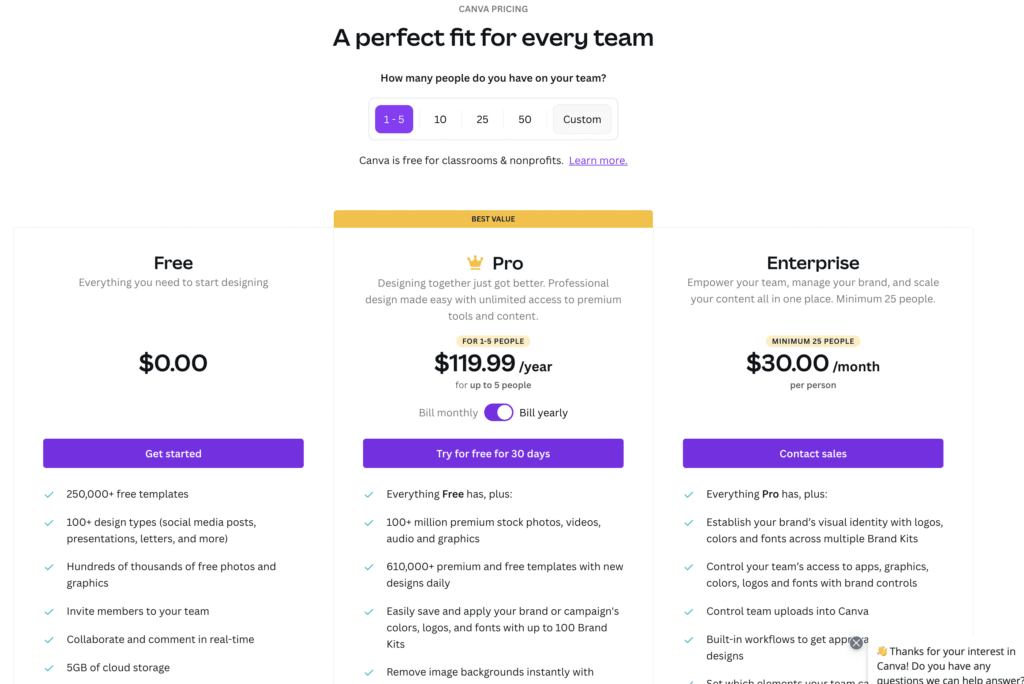
从免费计划升级到专业计划后,您可以享受免费计划的所有好处,包括 100 GB 存储空间和超过 7500 万张优质库存照片、音频、视频和图形。 如果您是专业设计师或企业员工,Pro 计划很有用,因为它允许您创建品牌套件。
有了这个,您可以上传您的自定义样式资产 - 徽标、字体等。 我喜欢 Canva Pro 的另一件事是它允许您为七个社交媒体平台安排内容。 设计和社交调度是一起完成的!
如果您选择每月的 Canva Pro,您将每月支付 12.99 美元。 如果您想节省更多,他们每年 119.99 美元的年度计划将是更好的选择。
如果您是需要高级安全功能的大型组织的一员,Canva 的企业计划是一个不错的选择。 它提供 Canva Pro 计划的所有功能以及单点登录 (SSO)、24/7 支持和无限存储。
此外,您还可以获得更多团队管理功能,例如内置工作流程。 该计划的价格为 30 美元/用户/月。
易用性:VistaCreate 与 Canva
Canva 是关于多功能性的。 来自世界各地的博主、学生、自由职业者和小企业主都在使用 Canva。 多亏了他们的三层; 免费计划、Canva Pro 和 Canva Enterprise,每个人都能创造出令人惊叹的设计。
我什至知道一些财富 1000 强甚至 500 强企业使用 Canva 来满足他们的设计需求。 为什么这么大的企业拥有 Adobe Photoshop 的资源和资金时会使用 Canva?
答案 - 易用性、简单性和周转时间。
使用像 Canva 这样的工具,社交媒体营销变得轻而易举。
像 Canva 这样的在线图形设计软件让设计变得有趣并节省了大量时间。
VistaCreate (Crello) 怎么样?
与 Canva 一样,VistaCreate 也拥有庞大的用户群。
不过,比起 VistaCreate,我更喜欢 Canva 的 UI。
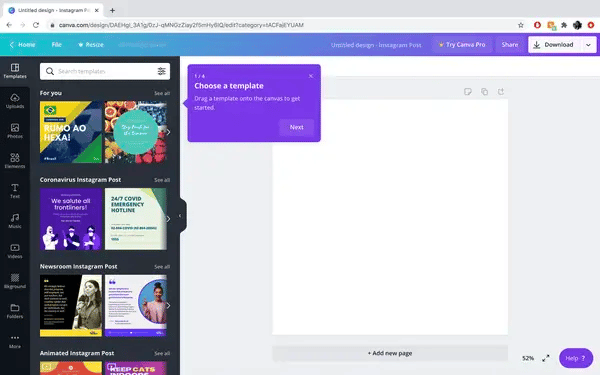
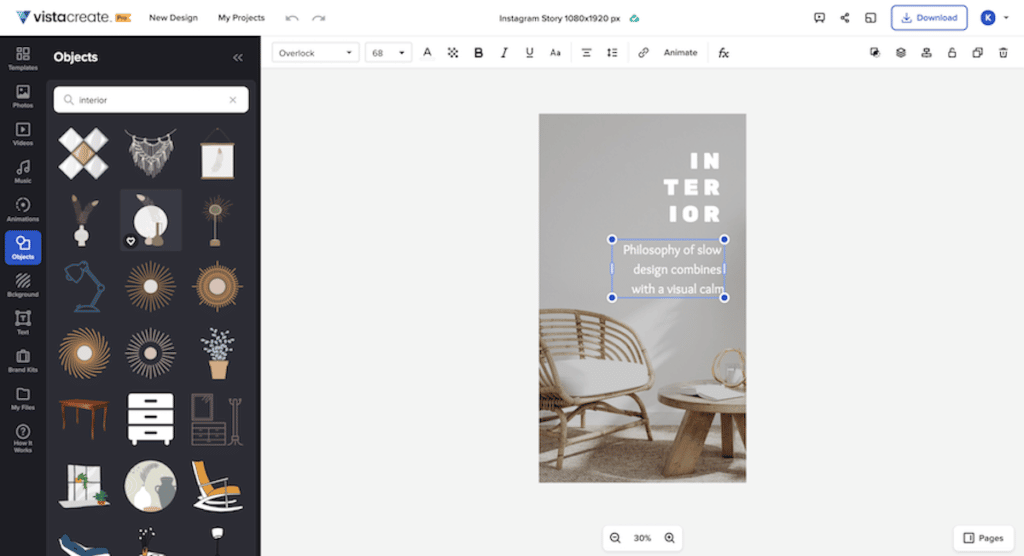
我认为这也是一个偏好问题。
我发现 Canva 的 UI 和整体外观更令人耳目一新。
客户支持:VistaCreate 与 Canva
使用 VistaCreate,您可以通过电子邮件联系客户支持。 最近,它还推出了实时聊天功能。 Canva 提供类似的电子邮件支持。
鉴于这些事实,即使在免费计划中,VistaCreate 也因其实时聊天支持而占据上风。
如果您想要一个专门的客户支持团队,VistaCreate 和 Canva 的初学者或免费计划都不会给人留下太多印象。
优缺点:Canva 和 VistaCreate
你会喜欢 Canva 中大量的免费照片、资源和布局。 现成的免费模板的数量之多令人难以置信(以一种好的方式)。 我喜欢 Canva 的大小调整工具,因为它有助于在所有领域(社交媒体平台、博客、营销材料等)的设计中保持一致的主题。
Canva 提供高水平的定制。 您可以使用 Canva 调整文本和图像的大小、颜色、位置等。 Canva 的一个巧妙功能是复制设计。
当您想要保持相同的主题,并且只是在这里和那里改变一些东西时,这很有用。
Canva 的一个缺点是无法仅通过免费图片进行搜索。 每当您使用搜索栏时,结果都会显示免费和付费图像。
有时很令人沮丧。 Canva 还可以通过其文件夹管理做得更好。
与 Canva 一样,VistaCreate 允许您仅使用浏览器进行设计——无需下载。 我喜欢 VistaCreate 与 150 多万张图片、视频和插图的Depositphotos(Vista 也拥有它们)库的内置集成。
您可以在 VistaCreate 中将您的设计直接发布到社交媒体平台——这是社交媒体经理喜欢的。 VistaCreate 的另一个优势是其 Pro 计划的成本低于 Canva。
另一方面,VistaCreate 缺少地图、图表和表格等交互式元素。 最后,它比 Canva 更难使用(同样是个人喜好和经验)。
结论
那么,这两者中哪一个是更好的工具呢?
如果我说一个比另一个好,那我就是在撒谎。
正如我在这篇文章中多次提到的,个人偏好在决定哪个平台更好时起着重要作用。
话虽如此,Canva 确实提供了比 VistaCreate 更多的功能。
总的来说,Canva 在这方面占据了上风。
然而,这也带来了额外的费用。
权衡无处不在,不是吗?
如果您是自由职业者,我建议您先尝试 VistaCreate 和 Canva。
由于两者都提供免费计划,因此您没有什么可失去的。
如果您是一位经验丰富的设计师,Canva 可能更符合您的喜好。
企业也将从 Canva 的协作功能中受益更多,尤其是品牌套件功能。
